[et_pb_section admin_label=”sectie”][et_pb_row admin_label=”Rij”][et_pb_column type=”4_4″][et_pb_text admin_label=”Tekst” background_layout=”licht” text_orientation=”links” use_border_color=”uit” border_color=”# ffffff” border_style=”solid”]
HDR-fotografie heeft de reputatie moeilijk te zijn, maar Affinity Photo's HDR Merge en Tone Mapping Persona maken het gemakkelijk om fantastische resultaten te krijgen
[/et_pb_text][/et_pb_column][/et_pb_row][et_pb_row admin_label=”Rij”][et_pb_column type=”1_2″][et_pb_image admin_label=”Afbeelding” src=”https://camerajabber.com/wp-content/ uploads/2017/03/HDRmerge-before01.jpg” show_in_lightbox=”off” url_new_window=”off” use_overlay=”off” animation=”off” sticky=”off” align=”left” force_fullwidth=”off” always_center_on_mobile=” aan” use_border_color=”uit” border_color=”#ffffff” border_style=”effen”]
[/et_pb_image][/et_pb_column][et_pb_column type=”1_2″][et_pb_image admin_label=”Image” src=”https://camerajabber.com/wp-content/uploads/2017/03/HDRmerge-after.jpg” show_in_lightbox=”uit” url_new_window=”uit” use_overlay=”uit” animatie=”uit” sticky=”uit” align=”links” force_fullwidth=”uit” always_center_on_mobile=”aan” use_border_color=”uit” border_color=”#ffffff ” border_style=”vast”]
[/et_pb_image][/et_pb_column][/et_pb_row][et_pb_row admin_label=”Rij”][et_pb_column type=”4_4″][et_pb_text admin_label=”Tekst” background_layout=”licht” text_orientation=”links” use_border_color=”uit” border_color=”#ffffff” border_style=”effen”]
Affinity Photo is een opwindende nieuwe toevoeging aan de professionele fotobewerkingsmarkt, die krachtige tools voor gelaagdheid, maskering, aanpassing en effecten combineert met een uiterst concurrerende, abonnementsvrije prijs. Het is nu ook beschikbaar in zowel Mac- als Windows-versies.
De laatste update, versie 1.5, introduceerde een aantal opwindende nieuwe tools - zoals je kunt zien in deze video
De nieuwe functies in versie 1.5 zijn onder meer een HDR Merge-tool voor het combineren van een reeks verschillende belichtingen van dezelfde scène tot een enkele afbeelding met een hoog dynamisch bereik, en Tone Mapping Persona (of 'werkruimte') die al deze uitgebreide schaduwen en markeer details om een rijk gedetailleerde, afgewerkte afbeelding te creëren.
Er zijn veel misvattingen over HDR-fotografie, bijvoorbeeld dat de resultaten er altijd 'gaar' uit moeten zien, of dat HDR-afbeeldingen op de een of andere manier inherent onnatuurlijk zijn.
Maar goed gedaan, vertegenwoordigen ze misschien de complexe interactie tussen oog en brein waarop we vertrouwen om de wereld nauwkeuriger te 'zien' dan we denken. Onze ogen nemen niet zomaar een scène op met een enkele 'belichting' - in plaats daarvan scannen ze heen en weer en bouwen ze een mentaal beeld op van een scène, met al zijn extremen van helderheid en schaduw.
Onze 'na'-opname komt dus aantoonbaar veel dichter in de buurt van wat we met het blote oog zouden zien dan alle afzonderlijke 'voor'-opnamen die we gebruikten om dit enkele beeld met een hoog dynamisch bereik te maken.
De andere klacht, dat HDR-afbeeldingen er overdreven uitzien, heeft meer te maken met de software dan met het proces. Er zijn grofweg twee soorten HDR-effecten. Er is de wild superverzadigde, superscherpe look die we allemaal vaak hebben gezien, en er is de subtiele 'tone-mapped' look die is ontworpen om er zo natuurlijk mogelijk uit te zien - idealiter, zodat mensen die naar de foto kijken besef niet dat het überhaupt een HDR-proces heeft doorlopen.
Dat is het resultaat dat u krijgt met Serif Affinity Photo, en het wordt in twee fasen bereikt. Ten eerste is er een HDR-samenvoegingsproces dat een reeks individuele 'tussen haakjes' gemaakte foto's maakt die met verschillende belichtingen zijn gemaakt. Tussen hen leggen deze belichtingen het volledige helderheidsbereik in de scène vast, zelfs als ze dat niet afzonderlijk kunnen.
Ten tweede is er de tone mapping-fase, uitgevoerd in Affinity Photo's Tone Mapping Persona, die dit enorme helderheidsbereik neemt en afbeeldt op het beschikbare helderheidsbereik van een gewone foto.
Dus dat is de theorie – laten we eens kijken hoe het in de praktijk werkt.
[/et_pb_text][et_pb_text admin_label=”Tekst” background_layout=”licht” text_orientation=”links” use_border_color=”uit” border_color=”#ffffff” border_style=”effen”]
Start het HDR-samenvoegproces
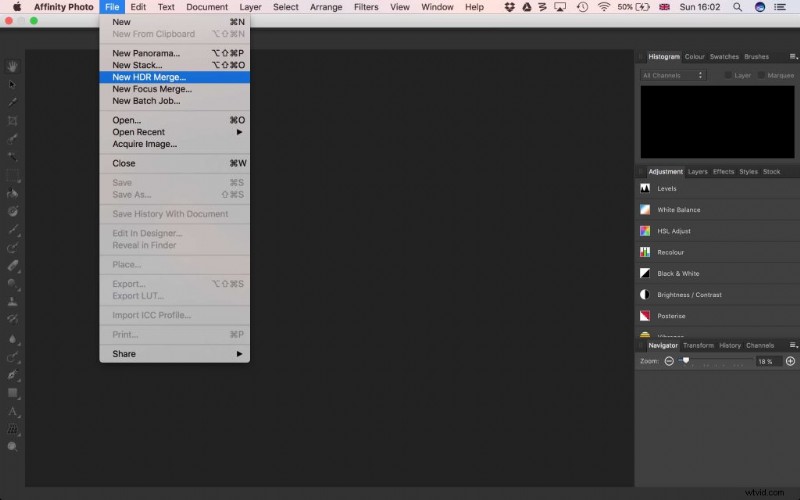 We gaan ervan uit dat je al de belichtingsreeksen hebt die je wilt samenvoegen. Dit is trouwens heel eenvoudig te doen op elke camera met een functie voor belichtingsbracketing. U specificeert eenvoudig het bracketing-interval - we raden 2EV-stappen aan, maar soms is 1EV voldoende - en maakt uw foto's. Een statief is goed, maar eigenlijk niet essentieel. Selecteer in Affinity Photo Bestand> Nieuwe HDR-samenvoeging…
We gaan ervan uit dat je al de belichtingsreeksen hebt die je wilt samenvoegen. Dit is trouwens heel eenvoudig te doen op elke camera met een functie voor belichtingsbracketing. U specificeert eenvoudig het bracketing-interval - we raden 2EV-stappen aan, maar soms is 1EV voldoende - en maakt uw foto's. Een statief is goed, maar eigenlijk niet essentieel. Selecteer in Affinity Photo Bestand> Nieuwe HDR-samenvoeging…
Kies uw foto's en instellingen
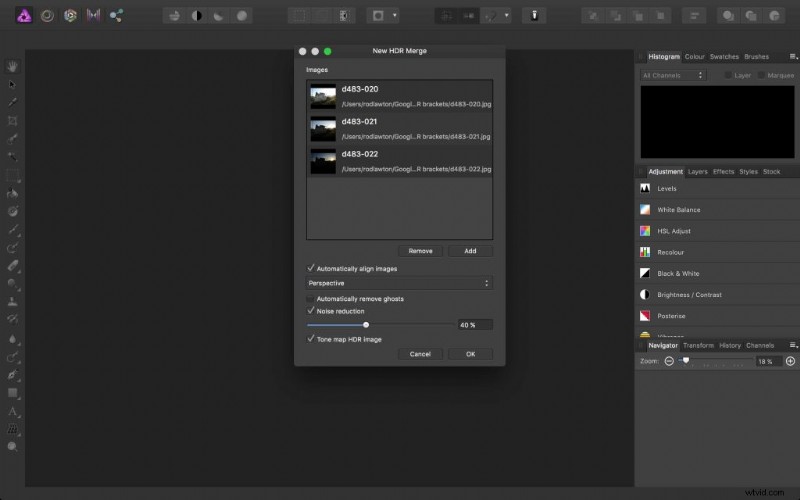 Nu wordt je gevraagd om de foto's te kiezen die je wilt samenvoegen op je computer, en als je klaar bent dat ze worden weergegeven in het dialoogvenster 'Nieuwe HDR-samenvoeging'. Daaronder staan standaard instellingen aangevinkt – ‘Beelden automatisch uitlijnen’, ‘Ruisonderdrukking’ en ‘Tone map HDR-beeld’ – en die hoef je meestal niet te wijzigen. De ruisonderdrukking is echter bedoeld voor onbewerkte bestanden en als u JPEG's gebruikt of als u het effect te sterk vindt, moet u deze uitschakelen. Behoud de optie 'Automatisch ghosts verwijderen' voor opnamen waarbij objecten tussen frames zijn verplaatst.
Nu wordt je gevraagd om de foto's te kiezen die je wilt samenvoegen op je computer, en als je klaar bent dat ze worden weergegeven in het dialoogvenster 'Nieuwe HDR-samenvoeging'. Daaronder staan standaard instellingen aangevinkt – ‘Beelden automatisch uitlijnen’, ‘Ruisonderdrukking’ en ‘Tone map HDR-beeld’ – en die hoef je meestal niet te wijzigen. De ruisonderdrukking is echter bedoeld voor onbewerkte bestanden en als u JPEG's gebruikt of als u het effect te sterk vindt, moet u deze uitschakelen. Behoud de optie 'Automatisch ghosts verwijderen' voor opnamen waarbij objecten tussen frames zijn verplaatst.
Wacht tot het samenvoegproces is voltooid
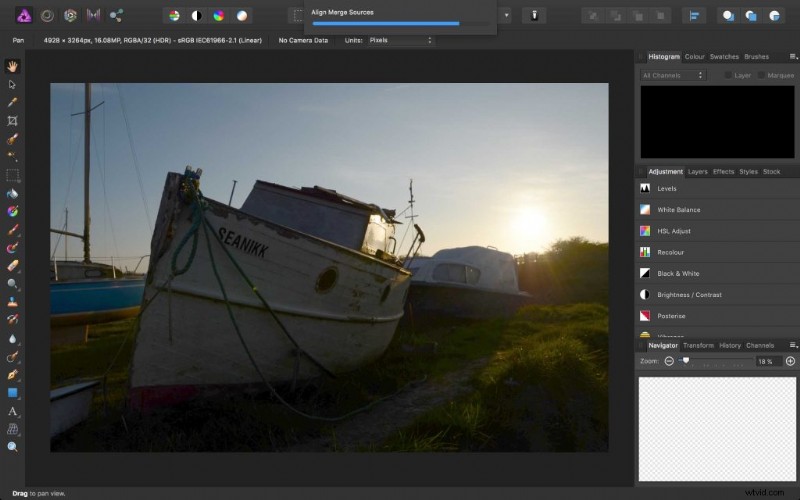 Er zijn hier enkele complexe processen aan het werk, dus je moet even wachten terwijl ze klaar zijn. Affinity Photo doorloopt hier een reeks stappen, waaronder de uitlijning van de bronafbeeldingen, het HDR-samenvoegproces, een Denoise-proces (als u deze optie in de vorige stap geselecteerd hebt gelaten) en de laatste fase van de tonemap. Het uiterlijk van de afbeelding kan veranderen, maar daar hoeft u zich geen zorgen over te maken:het is de uiteindelijke tonemapversie die telt.
Er zijn hier enkele complexe processen aan het werk, dus je moet even wachten terwijl ze klaar zijn. Affinity Photo doorloopt hier een reeks stappen, waaronder de uitlijning van de bronafbeeldingen, het HDR-samenvoegproces, een Denoise-proces (als u deze optie in de vorige stap geselecteerd hebt gelaten) en de laatste fase van de tonemap. Het uiterlijk van de afbeelding kan veranderen, maar daar hoeft u zich geen zorgen over te maken:het is de uiteindelijke tonemapversie die telt.
De Tone Mapping-persona
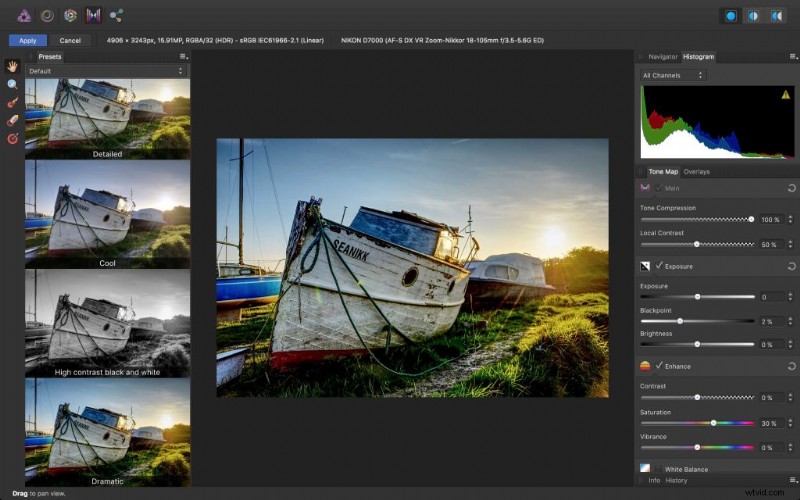 Dus dit is wat je ziet als deze processen zijn voltooid. De samengevoegde afbeelding wordt weergegeven in de speciale Tone Mapping Persona van Affinity Photo, met handmatige beeldaanpassingsknoppen aan de rechterkant en een kleine selectie van vooraf ingestelde effecten aan de linkerkant. We hebben de voorinstelling 'Dramatisch' onderaan de lijst geselecteerd, wat al vrij dicht in de buurt komt van het effect dat we willen. (Als u de voorinstellingen niet ziet, vinkt u de menuoptie Beeld> Studio> Voorinstellingen aan.)
Dus dit is wat je ziet als deze processen zijn voltooid. De samengevoegde afbeelding wordt weergegeven in de speciale Tone Mapping Persona van Affinity Photo, met handmatige beeldaanpassingsknoppen aan de rechterkant en een kleine selectie van vooraf ingestelde effecten aan de linkerkant. We hebben de voorinstelling 'Dramatisch' onderaan de lijst geselecteerd, wat al vrij dicht in de buurt komt van het effect dat we willen. (Als u de voorinstellingen niet ziet, vinkt u de menuoptie Beeld> Studio> Voorinstellingen aan.)
Overlay-aanpassingen
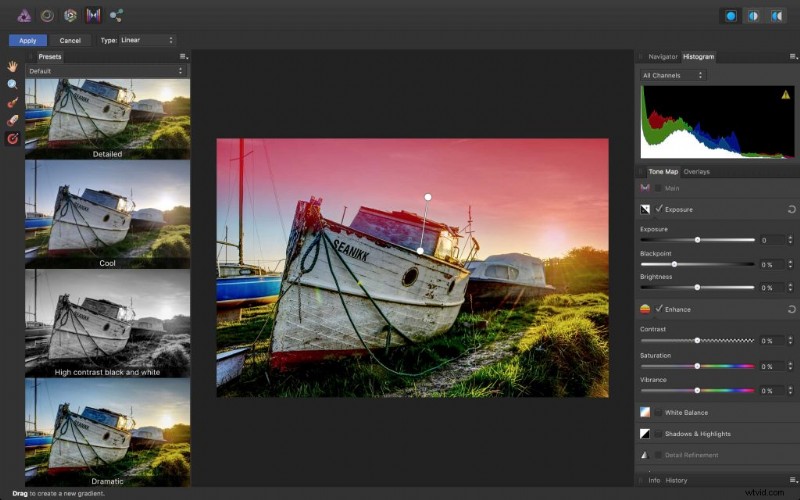 Daar stopt het niet. Het algehele effect is precies zoals we het wilden, maar de lucht ziet er een beetje saai uit. We kunnen dit verhelpen door een lokale ‘overlay’ aanpassing toe te voegen. Helemaal links op het scherm zie je een kleine selectie van overlay-tools - je kunt deze zien als maskeertools. We hebben het gereedschap Verloopoverlay geselecteerd en een verloop onder een kleine hoek naar buiten gesleept om de lucht te bedekken en op te gaan in de voorgrond aan de horizon.
Daar stopt het niet. Het algehele effect is precies zoals we het wilden, maar de lucht ziet er een beetje saai uit. We kunnen dit verhelpen door een lokale ‘overlay’ aanpassing toe te voegen. Helemaal links op het scherm zie je een kleine selectie van overlay-tools - je kunt deze zien als maskeertools. We hebben het gereedschap Verloopoverlay geselecteerd en een verloop onder een kleine hoek naar buiten gesleept om de lucht te bedekken en op te gaan in de voorgrond aan de horizon.
De lucht verbeteren
 Als een overlay op deze manier actief is, kun je de aanpassingstools gebruiken om dit specifieke gebied te verbeteren. Zodra je aanpassingen maakt, wordt de rode overlay verborgen en zie je het effect 'live' op de afbeelding (we hebben het Presets-paneel verborgen om wat meer ruimte te laten om dit goed te zien). We hebben de lucht veel levendiger blauw gemaakt door de belichting en helderheid te verminderen, de verzadiging te verhogen en de witbalanstemperatuurschuifregelaar af te koelen.
Als een overlay op deze manier actief is, kun je de aanpassingstools gebruiken om dit specifieke gebied te verbeteren. Zodra je aanpassingen maakt, wordt de rode overlay verborgen en zie je het effect 'live' op de afbeelding (we hebben het Presets-paneel verborgen om wat meer ruimte te laten om dit goed te zien). We hebben de lucht veel levendiger blauw gemaakt door de belichting en helderheid te verminderen, de verzadiging te verhogen en de witbalanstemperatuurschuifregelaar af te koelen.
Afmaken
Als u tevreden bent met uw tonemapafbeelding, klikt u op de knop Toepassen in de linkerbovenhoek van het Tone Mapping Persona-venster. Dit genereert een voltooide afbeelding die vervolgens wordt weergegeven in de reguliere Photo Persona. U kunt dit opslaan in het Affinity Photo-beeldformaat en exporteren als een JPEG- of TIFF-beeld.
[/et_pb_text][/et_pb_column][/et_pb_row][/et_pb_section]
